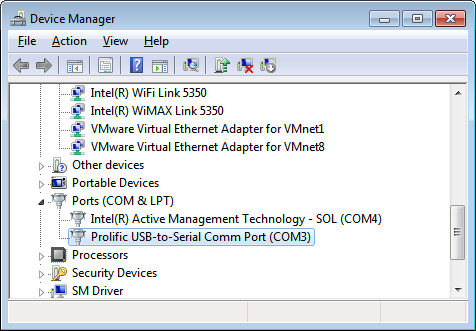Sie benötigen:
- Computer mit Windows XP oder neuerem Betriebssystem
- WOT Box
- installierte WOT Box Kabelverbindung oder Wechselstromadapter
- Adapter von USB auf seriellen Anschluss (im Lieferumfang enthalten)
- WOT Box Software (hier erhältlich)
HL-340 USB-Seriell-Adapter
Trägt Ihr USB-Adapter wie dargestellt den Schriftzug „HL-340“, dann ist keine Treiberinstallation notwendig.Schließen Sie den USB-Seriell-Adapter an Ihren Computer an. Falls sich Ihr Adapter vom hier dargestelltenModell unterscheidet, können Sie diesen Abschnitt überspringen.
 HL-340 USB-Seriell-Adapter |
Windows 7 bezieht Treiber automatisch aus dem Internet und zeigt die folgende Meldung:
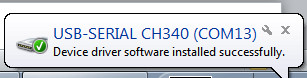 |
Ein Klick auf diese Meldung zeigt weitere Informationen an:
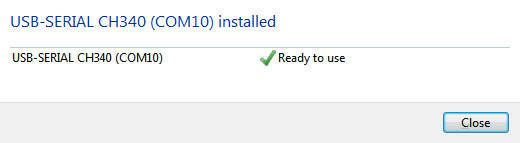 |
Falls die Treiberinstallation nicht automatisch erfolgt, installieren Sie diesen Treiber: CH341SER.zip
Starten Sie anschließend Ihren Computer neu.
PL-2303 USB-Seriell-Adapter
Trägt Ihr Adapter den Schriftzug „HL-2303“ oder entspricht einem dieser Bilder, fahren Sie mitden folgenden Anweisungen fort:
|
|
Installieren Sie den folgenden Treiber, wenn Sie Windows 2000 oder Windows XP 32-bit nutzen:
Installieren Sie den folgenden Treiber, wenn Sie Windows Vista 32-bit nutzen:
PL-2303VistaDriverInstaller.exe
Installieren Sie den folgenden Treiber, wenn Sie Windows XP 64-bit, Vista 64-bit, Windows 7 oder 8 nutzen:
PL2303_Prolific_GPS_AllInOne_1013.exe
Ignorieren Sie die im Lieferumfang enthaltene Treiber-CD.
Sollten Sie sich nicht sicher sein, ob Sie 32-bit oder 64-bit Windows nutzen, prüfen Sie dies unbedingt hier:
http://support.microsoft.com/kb/827218
Nutzung der WOT-Box-Software
- Verbinden Sie mit dem seriellen Kabel oder dem USB-Seriell-Adapter die WOT Box mit Ihrem Computer.
- Schalten Sie die Zündung ein.Hinweis: Sollte die WOT Box trotz eingeschalteter Zündung nicht funktionieren, dann müssen Sie denMotor starten, um die Software der Benutzerschnittstelle verwenden zu können. Alternativ ist auch unserWechselstromadapter verwendbar, erhältlich hier: http://www.npcompleteperformance.com/wotbox Fahrzeuge, bei denen dies als notwendig bekannt ist, sind der Dodge Neon SRT-4 und der Audi A4.
- Öffnen Sie die WOT-Box-Software.
- Wählen Sie den COM-Anschluss, der mit dem USB-Seriell-Adapter übereinstimmt. Sollten Sie sich nicht sicher sein, welcher Anschluss der richtige ist, lesen Sie im Abschnitt Fehlerbehebung nach.
- Nachdem Sie den korrekten COM-Anschluss gewählt haben, klicken Sie „read“. Die Software wird nundie derzeitigen Einstellungen in die WOT Box laden. Führen Sie ggf. gewünschte Änderungen durch, und klicken Sie an schließend „write“, um diese in der WOT Box abzuspeichern.
Anpassung der WOT Box an Ihr Fahrzeug
- Klicken Sie den Abwärtspfeil neben dem Drehzahlfeld. Wenn Ihre Einbauanleitung vorsieht, den gelben WOT-Box-Draht an einen bestimmten Kurbelwellen- oder Nockenwellensensor anzuschließen und Ihr Fahrzeug in der Liste aufgeführt ist, wählen Sie dieses aus. Falls Ihre Anleitung dagegen den Anschluss des gelben Drahtes an ein Zündungssignal vorsieht, wählen Sie OTHER-Ignition Signal. Ist der gelbe Draht mit einer Einspritzdüse zu verbinden, wählen Sie OTHER-Fuel Signal.
- Nun stellen Sie sicher, dass die Anzahl der Zylinder korrekt eingestellt ist. Ist dies der Fall, klicken Sie“write“, um Ihre Änderungen abzuspeichern.
- Falls Ihr Motor nicht bereits läuft, starten Sie diesen. Klicken Sie nochmals „read“ und prüfen Sie die Anzeige Ihrer Leerlaufdrehzahl im Drehzahlkästchen unten links. Wenn die Anzahl der Zylinder korrektist, die Drehzahl jedoch nicht, prüfen Sie den korrekten Anschluss gemäß der Einbauanleitung. DenkenSie daran: Wann immer Sie Änderungen im Programm durchführen, müssen Sie anschließend „read“klicken. Führen Sie Änderungen in der Verkabelung durch, müssen Sie anschließend immer „write“ klicken.
- Stellen Sie sicher, dass Gas- und Kupplungspedal in Nullstellung sind und klicken Sie „read“.
- Zeigt das TPS-Feld unten links „DN“ an, aktivieren Sie „inverted TPS“ und klicken Sie „write“.
- Zeigt das Kupplungsfeld unten links „DN“ an, aktivieren Sie „inverted clutch“ und klicken Sie „write“.
- Wenn Sie Änderungen vorgenommen haben, klicken Sie „read“ und prüfen Sie, dass sowohl TPS als auch Kupplung „UP“ anzeigen. Ist dies noch immer nicht der Fall, überprüfen Sie Ihre Anschlüsse.
- Betätigen Sie das Kupplungspedal und klicken Sie „read“. Das Kupplungsfeld sollte „DN“ anzeigen.
- Betätigen Sie das Gaspedal und klicken Sie „read“. Gehen Sie rechtzeitig wieder vom Gas, um nicht inden Drehzahlbegrenzer zu geraten. Sollte Ihr Fahrzeug den Betrieb der WOT Box ohne laufenden Motor gestatten, ist dieser Test wesentlich einfacher nur mit eingeschalteter Zündung durchzuführen. Sie können in diesem Fall durchgehend auf dem Gaspedal bleiben und dabei „read“ drücken.
- Das TPS-Feld sollte „DN“ anzeigen. Ist dies nicht der Fall, überprüfen Sie Ihre Anschlüsse.
- Trennen Sie den seriellen Anschluss der WOT Box und prüfen Sie die WOT Box wie angewiesen.
- Sie können die WOT Box jederzeit wieder an Ihren Computer anschließen, um Einstellungen anzupassen. SIE SOLLTEN NIEMALS MIT DER WOT BOX ARBEITEN ODER FAHREN, WÄHREND SIE DATEN LESEN, SCHREIBEN ODER FIRMWARE LADEN.
Fehlerbehebung
- Lässt sich das Programm nicht starten oder zeigt eine Fehlermeldung an und stürzt ab, ist möglicher- weise die Installation des Microsoft .NET Framework notwendig. Microsoft bietet dieses für die fol- genden beiden Betriebssysteme an:
Windows 2000
Windows XP
WindowsVista und Windows 7 – Nicht erforderlich
- Weiterhin kann es erforderlich sein, die Anwendung nicht per Doppelklick zu starten, sondern indem Sie auf diese rechtsklicken und „als Administartor ausführen“ wählen.
- Ob Sie den richtigen COM-Anschluss nutzen, können Sie folgendermaßen feststellen: Schließen Sie die WOT Box Software und trennen Sie den USB-Seriell-Adapter. Öffnen Sie nun die Software und prüfen Sie alle aufgelisteten Anschlüsse. Keiner davon ist der korrekte Anschluss. Beenden Sie das Programmwieder, schließen Sie den Adapter wieder an und starten Sie das Programm neu. Der nun hinzu-gekommene Anschluss ist der richtige. Ist kein Anschluss hinzugekommen, muss der Treiber desUSB-Seriell-Adapters (neu) installiert werden. Sie finden diesen am Anfang dieses Dokuments.
Systemwiederherstellung
Sollte Ihre WOT Box nicht mehr reagieren und dies auch durch erneutes Einschalten nicht zu beheben sein,dann muss diese auf Werkseinstellung zurückgesetzt werden.
- Schließen Sie die WOT Box mit dem seriellen Kabel an den Computer an und stellen Sie sicher, dass sie abgeschaltet ist.
- Öffnen Sie die Benutzerschnittstelle, wählen Sie Ihren COM-Anschluss, wählen Sie entweder single oder dual feature (abhängig von Ihrer WOT Box) und klicken Sie auf „load firmware“.
- Erscheint die folgende Nachricht, aktivieren Sie die WOT Box, indem Sie Ihre Zündung einschalten:
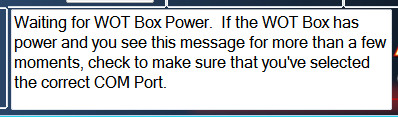
- Hinweis: Sollte die WOT Box ohne laufenden Motor nicht benutzbar sein, muss dieser nun gestartetwerden. Gehen Sie dazu gleichmäßig von der Aus-Stellung Ihres Zündschlosses in die Start-Position über und anschließend zurück in die An-Stellung, wenn der Motor läuft. Auf diese Weise wird der kontinuier- liche Betrieb der WOT Box gewährleistet, während das Firmware-Upgrade läuft. Fahrzeuge, bei denen dies als notwendig bekannt ist, sind der Dodge Neon SRT-4 und der Audi A4.
Wenn Sie diese Anweisungen korrekt befolgt haben, wird die WOT Box programmiert und die Schnittstellezeigt die Werkseinstellungen an. Sobald diese zu sehen sind, ist der Wiederherstellungsprozess abgeschlos-sen und Sie können mit der Anpassung Ihrer Einstellungen fortfahren.
Fehlerbehebung der PL-2303 USB-Seriell-Treiber
Kann keine Verbindung zur WOT Box hergestellt werden, liegt das Problem meist beim USB-Seriell-Treiber.
- Stellen Sie zunächst sicher, dass Sie diesen Treiber für Windows 7 oder 8 installiert haben: PL2303_Prolific_GPS_AllInOne_1013.exe
- Beim ersten Ausführen kann die Deinstallation eines anderen Treibers notwendig sein. Führen Sie diesen Prozess durch und starten Sie den Computer neu. Führen Sie die Installation anschließend erneut durch.
- Schließen Sie nun den USB-Seriell-Adapter an.
- Öffnen Sie den Windows-Gerätemanager über Start und Einstellungen.
- Wählen Sie Hardware und Sound oder Gerätemanager.
- Klicken Sie auf Gerätemanager.
- Doppelklicken Sie auf Prolific USB-to-Serial Comm Port, um dessen Einstellungen aufzurufen. Dort wird vermutlich ein gelbes Ausrufezeichen angezeigt, welches auf die Fehlfunktion hinweist.
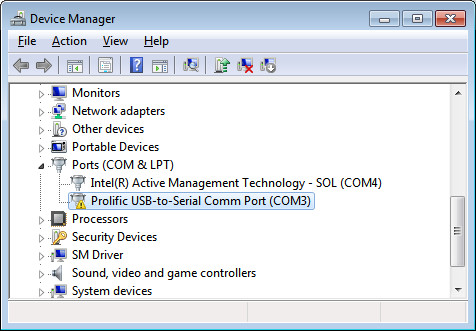
- Rufen Sie die Registerkarte „Treiber“ auf.
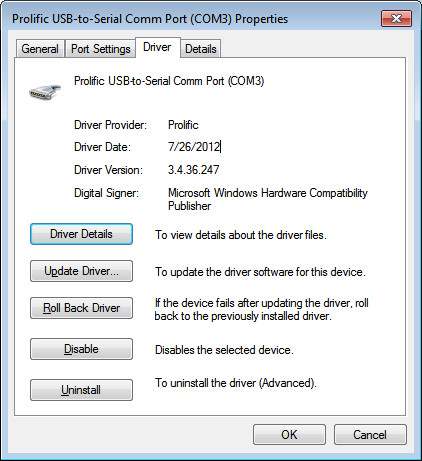
- Wählen Sie „Treiber aktualisieren“.
- Klicken Sie auf „Computer nach Treibersoftware durchsuchen„.
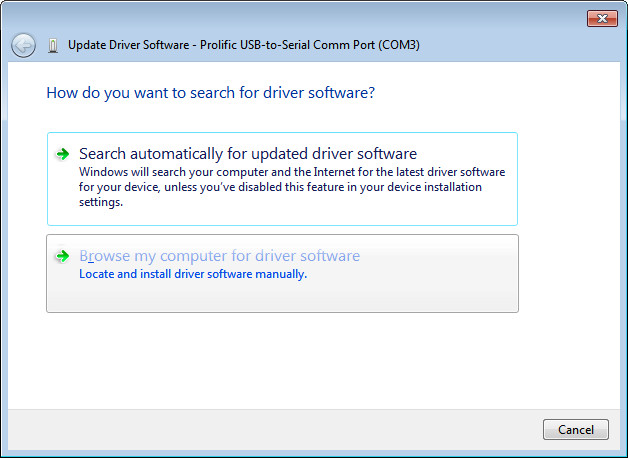
- Klicken Sie auf „Aus einer Treiberliste auf diesem Computer wählen„.
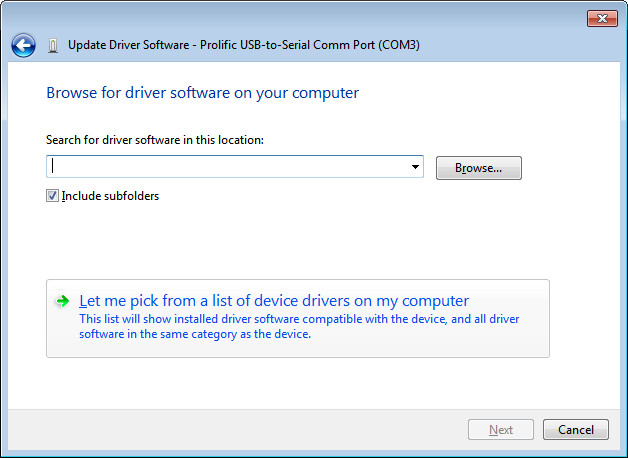
- Nun wählen Sie „Prolific USB-to-Serial Comm Port Version: 3.3.2.105 [10/28/2008]„. Andere Versionen sind nicht funktionsfähig. Ist diese Version nicht verfügbar, gehen Sie zu Schritt 1 (Treiberinstallation).
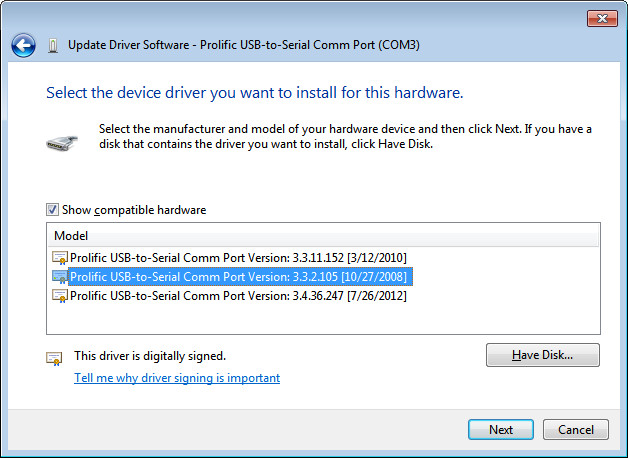
- Klicken Sie “Weiter” und dann “Schließen”. Starten Sie den Computer neu, falls dies verlangt wird.
- Das gelbe Ausrufezeichen neben dem Anschlusssymbol sollte nun verschwunden sein. Sie können nun die WOT Box mittels des angezeigten COM-Anschlusses verbinden.